Обычно, чтобы хоть немного скоротать время (например, в транспорте), я включаю на КПК видеофильм, втыкаю наушники и наслаждаюсь просмотром любимого фильма или сериала. Для большего комфорта фильмы нужно перекодировать под формат карманного компьютера с разрешением экрана 320х240 пикселей (iPAQ rx 3715). Я это делаю с помощью DivX, XVid или Windows Media кодеков и специальных программ (к примеру, самая распространенная Pocket DivX Encoder доступна на сайте: /redir.php?url=www.pocketdivxencoder.net%2F%3C%2Fa%3E%29. При этом размер файла уменьшается и составляет в среднем около 160 Мб (может быть и меньше, все зависит от настроек).
Кстати, о настройках, чтобы качество звука и видео не терялось, необходимо сделать так, чтобы параметры фильма были как можно больше приближены к оригинальному файлу, который вы собираетесь перекодировать. Тогда на экране КПК фильм будет выглядеть почти так же, как на экране компьютера, только в миниатюре, конечно.
К сожалению, чтобы просматривать такие фильмы одного видеоплеера Windows Media Player, встроенного в КПК недостаточно, он умеет проигрывать лишь "свои" файлы с расширением wma, wmv и т. д. Поэтому лучше всего использовать программу специально для этого предназначенную, а именно – «BetaPlayer UNSTABLE.0.096».
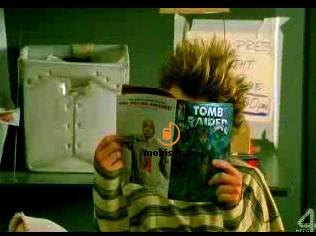



BetaPlayer содержит в себе достаточно много кодеков, поэтому проблем с воспроизведением файлов у вас не возникнет. Назову самые распространенные форматы видеофайлов, которые он поддерживает: mpg, mpeg, avi(divx/Xvid), ogg, mkf, mp4, 3gp, wmv, wmx, m1v, m2w, m4w, mp1, mp2, mp3, wav, mkv и mka (Matroshka video). Как видите, выбор огромен.
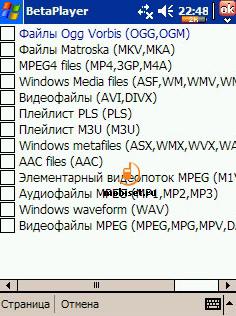
Если вам не хочется искать специализированные программы перекодировки, советую воспользоваться встроенным в Windows XP приложением Movie Maker. С ней вы решите эту проблему легко, но видео окажется менее качественное. Вернемся к программе BetaPlaer.
Главные преимущества:
- Программа всесторонне русифицирована.
- Распространяется бесплатно.
- Поддержка mp3-аудиофайлов.
- Поддержка масштабирования экрана.
- Наличие видеодрайверов.
- Raw FrameBuffer - видеобуфер RAW
- GDI - Graphic Device Interface (интерфейс графических устройств)
- FlyPresenter - модуль видеоинтерфейсов (с его помощью можно выводить изображение с КПК на телевизор)
- Поддержка полноэкранных режимов.
- Повороты экрана.
- Наличие эквалайзера.
- Поддержка 30 языков пользовательского интерфейса.
- Есть возможность установки дополнительных плагинов. Плагины скачиваются с сайта производителя. Тогда вы сможете воспроизводить еще больше форматов видеофайлов.
- Плавное масштабирование, сглаживание.
- Тест производительности.
- Настройка изображения.
- Удобный файл-менеджер.
Вы можете использовать её как аудиоплеер и без каких бы то ни было проблем (в виде искажений и зависаний) наслаждаться музыкой. Имеется встроенный плейлист с поддержкой других форматов и возможностью загрузки плейлиста, созданного с помощью другой программы.
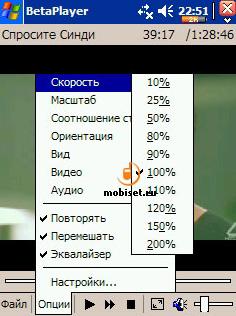
Очень полезная функция, если вам надо экономить каждый мегабайт памяти на флэш-карте. Имеется возможность создать не полноэкранный фильм (320 х 240 пикселей), а, допустим, 320 х 180 пикселей. Качество, конечно, ухудшится, но если ваша карта переполнена или вовсе не отличается большой вместимостью, то данная функция программы вам пригодится.
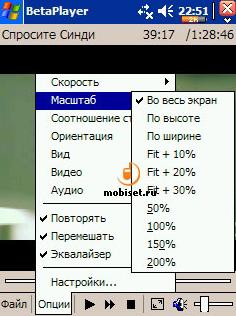
Так называемых графических ускорителей. Они служат для оптимизации воспроизведения видеофайлов с помощью программного драйвера.
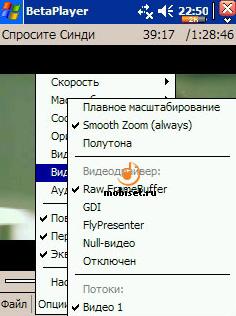
Настройка качества воспроизводимого звука также присутствует в рассматриваемом плеере. В настройке звука можно поменять каналы местами, установить монозвук вместо стерео или выбрать высокое качество воспроизведения.
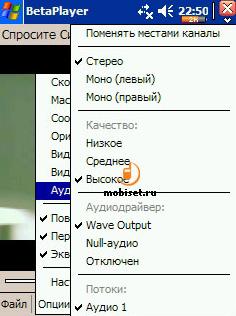
С различными соотношениями сторон (Квадрат, 4:3 NTSC, 4:3 PAL, 16:9 NTSC, 16:9 PAL).
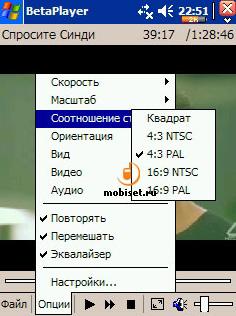
Экран, кстати, можно поворачивать в процессе просмотра видео на 90, 270 и 180 градусов.
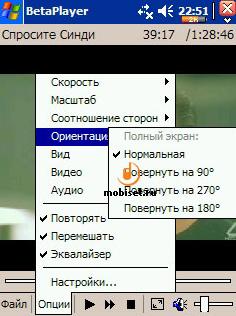
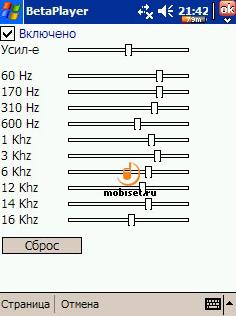
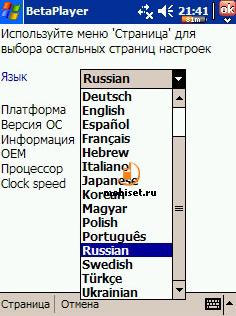
Если видео немного подтормаживает, можно провести тест производительности, чтобы узнать параметры воспроизводимого файла и его среднюю скорость в процентном соотношении. Если скорость меньше, чем 110%, с воспроизведением такого файла возникают проблемы. Видео проваливается, проще говоря, тормозит. Это может зависеть от многого, от оперативной памяти и частоты процессора, от объема файла, от графического ускорителя, который вы выбрали. Очень полезная функция.
Если возникли проблемы с воспроизведением, вы можете изменить настройки видео, используя при этом тест производительности, как параметр - скорость, и выяснить, какие настройки тормозят просмотр фильма, а какие - нет.


Самая полезная функция, с ее помощью можно настроить яркость, контрастность, насыщенность кадра, а также увеличить или уменьшить присутствие таких цветов, как красный, зеленый и синий. Иногда видео бывает не очень хорошего качества и чтобы хоть так-то его улучшить без настроек изображения не обойтись.
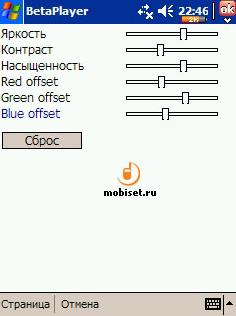
В нем имеется несколько интересных функций.
- Фильтр для файлов определенного типа.
- Возможность выделить несколько файлов или все файлы определенного типа или все типы файлов (медиафайлы). Все они затем добавляются в плейлист, где их можно отсортировать или поменять местами и сохранить список на диск.
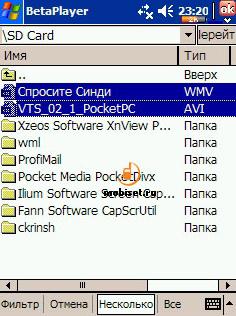
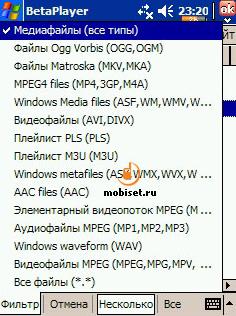
Некоторые неудобства, однако, имеются. При просмотре видео быстро садится аккумулятор, которого и так хватает максимум на три часа непрерывной работы, а тут посмотрел два фильма (опытным путем было проверено, что одной зарядки хватает лишь на два с половиной фильма средней продолжительности), и КПК угасает. Да еще и следить постоянно надо, чтобы зарядка была минимум на 50 %, иначе фильм смотреть нет смысла. Опять же перекодировка видео занимает слишком много времени - лучше всего в этом случае иметь карт-ридер. Или как альтернатива нужно иметь карту памяти на 2-4 Гб, чтобы экономить время на перекодировку. В любом случае для комфортного и быстрого просмотра видео придется потратиться, выбирайте сами - стоит ли оно этого или нет.
© Тюменцева Татьяна, MobiSet.ru
Дата публикации статьи - 9 августа 2007 г.
Есть что сказать? Пишите автору... (info@mobiset.ru)
Статья получена: Mobiset.Ru







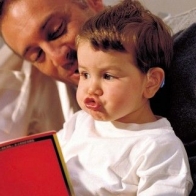


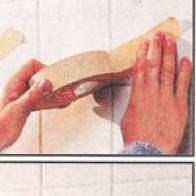
 Противовирусные препараты: за и против
Противовирусные препараты: за и против Добро пожаловать в Армению. Знакомство с Арменией
Добро пожаловать в Армению. Знакомство с Арменией Крыша из сэндвич панелей для индивидуального строительства
Крыша из сэндвич панелей для индивидуального строительства Возможно ли отменить договор купли-продажи квартиры, если он был уже подписан
Возможно ли отменить договор купли-продажи квартиры, если он был уже подписан Как выбрать блеск для губ
Как выбрать блеск для губ Чего боятся мужчины
Чего боятся мужчины Как побороть страх перед неизвестностью
Как побороть страх перед неизвестностью Газон на участке своими руками
Газон на участке своими руками Как правильно стирать шторы
Как правильно стирать шторы Как просто бросить курить
Как просто бросить курить

 - 3969 -
- 3969 -
